时间:2017-05-27 09:16:07 作者:quers 来源:系统之家 1. 扫描二维码随时看资讯 2. 请使用手机浏览器访问: https://m.xitongzhijia.net/xtjc/20170527/98871.html 手机查看 评论 反馈
如何将Excel转为PDF格式?事实上,Excel表格自身就有这个功能,但可能使用上比较麻烦,那也可以使用福昕阅读器进行转换,这样我们就可以很方便的查看表格文件,具体过程是怎么样的呢?请看下文。
如何将Excel转为PDF格式?
方法一:Excel自身功能
1、找到待转换的Excel文件,双击打开。

2、打开Excel之后,点击左上角的“文件”按钮,弹出菜单。
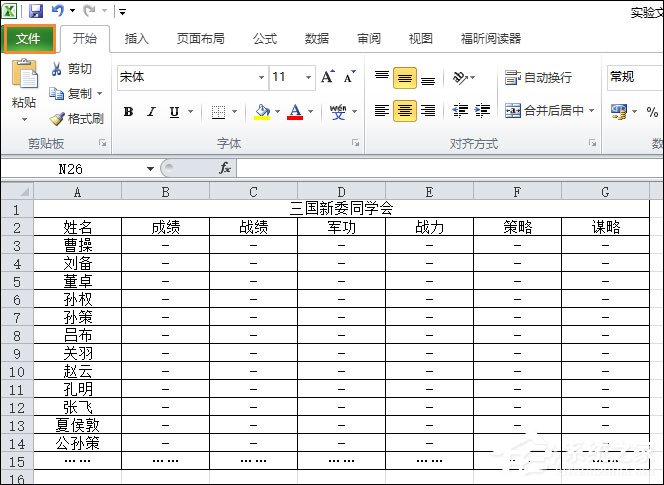
3、弹出菜单之后,点击“另存为”,然后选择输出为PDF格式。
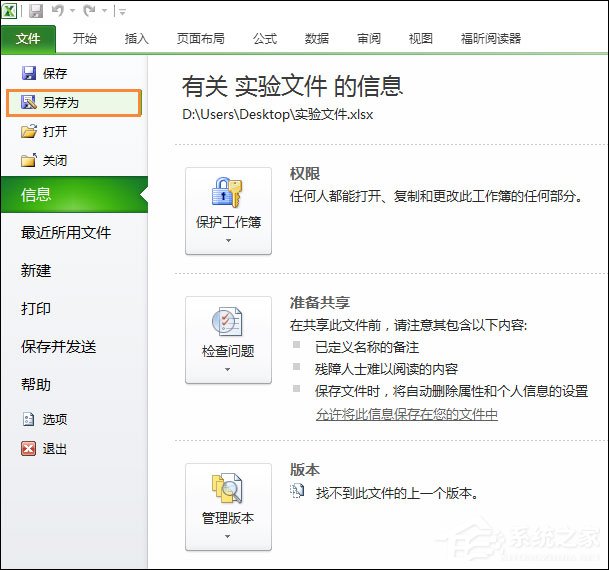

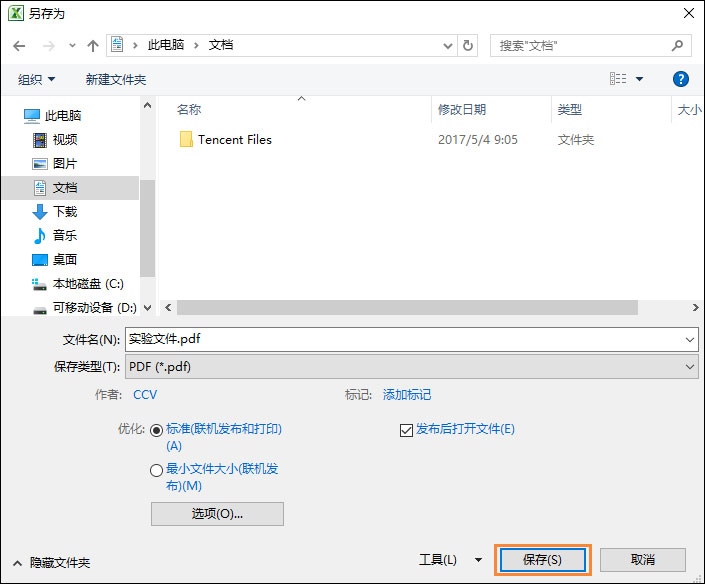
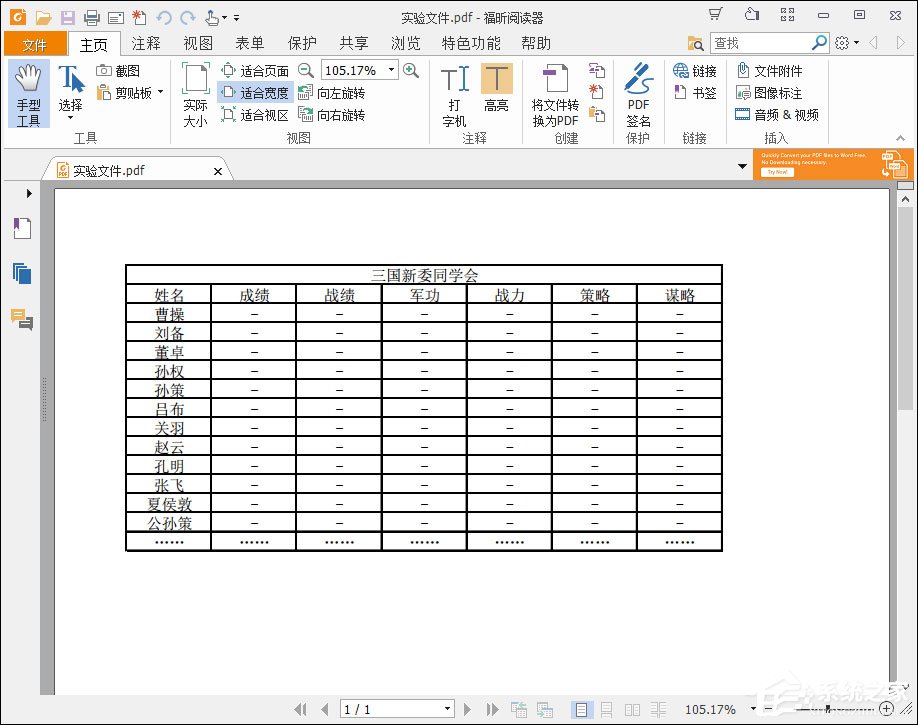
方法二:福昕阅读器转换
1、没有安装阅读器,最好先安装福昕阅读器。
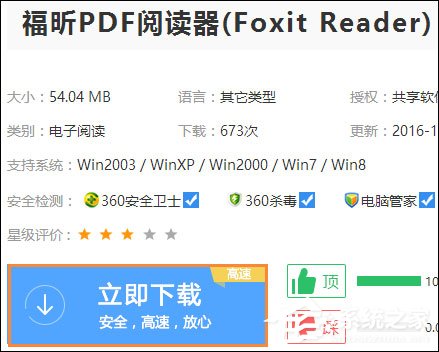
2、安装完成之后,鼠标右键选择带转换的Excel文件,选择“在福昕阅读器中转换为PDF ”。
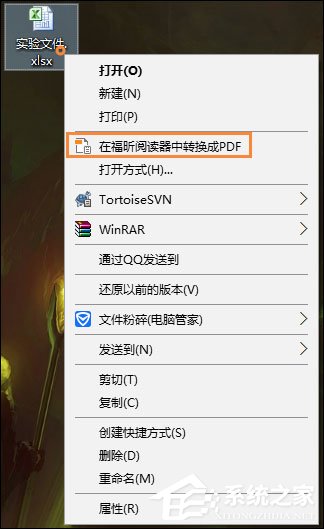
3、之后,福昕阅读器会自动打开并转换文件,我们稍等一会即可。

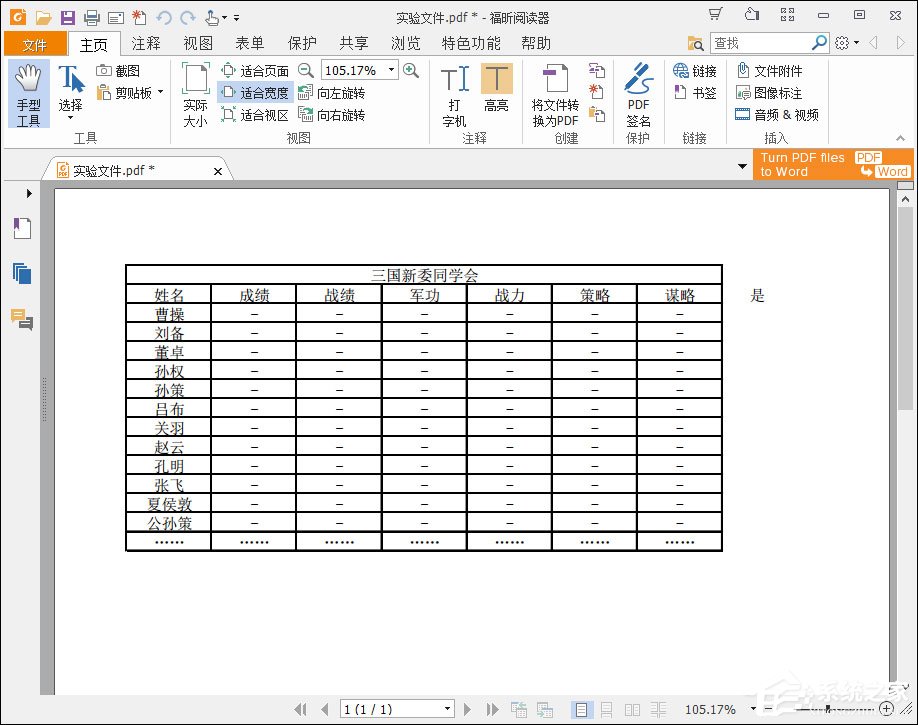
Excel转PDF格式可能会因为表格宽度的限制而出现一些差错,在此之前,用户可以使用打印预览来查看表格的适应范围。
发表评论
共0条
评论就这些咯,让大家也知道你的独特见解
立即评论以上留言仅代表用户个人观点,不代表系统之家立场